11月22日に到着したALIENWARE X51ですが、昨日(11月30日)にようやく前のPCからのデータ移行が完了しました。
設置場所の都合で一週間ほどお預け状態になってただけなんですが……(^^;
さて、そのX51ですが、開封後直ぐにHDDの換装とSSDの増設を行いました。
先ずは到着した時の様子。
外箱は黒地に金字でALIENWAREのロゴという、シンプルかつクールな外観です。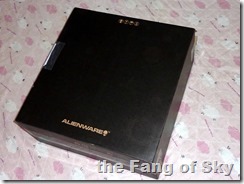
開封してみると、上部に箱が。
こちらの箱にはACアダプターやマウスが入っていました。
その下には本体と、さらに横に箱が。
こちらの箱の中にはキーボードが入っていました。
そして、本体を囲んでいる緩衝材にもエイリアンマークが!
中身出して驚くのがACアダプターのでかさ。
例によって3DS LLと比較していますが……横幅3DS LLよりもかなり長いです。
そして、厚みも3DS LLの倍くらい……本当に、ありえんわー。
さて、中身確認したところで、今回換装するHDDと増設するSSDを。
HDDはWestern DigitalのWD30EZRX-1TBP。
SSDはCFDのCSSD-S6T256NHG5Q。

ちなみに、CSSD-S6T256NHG5Qの中身はTOSHIBA THNSNH256GCSTでした。

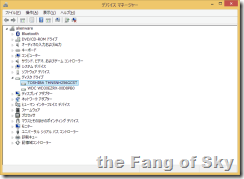
では、HDDの換装とSSDの増設に。
今回システムドライブをSSDに、HDDはデータドライブとします。
なので、先ずはSSDの増設から。
筐体の左サイド背面のねじを外して、左サイドパネルを前にずらして外します。
その際パネルの裏側に電飾用のコードが繋がっているので注意が必要です。
次にグラフィックボードを外します。
グラフィックボードは真上に持ち上げると外すことが出来ます。
グラフィックボードの下にHDDが確認できます。
さらに光学ドライブを外します。
この光学ドライブに繋がっている電源を分岐してSSDの電源とします。
必要になるのは内部電源分岐ケーブルとシリアルATA電源変換ケーブル
です。
内部電源分岐ケーブルの方は、どこの家庭でもごろごろ余って転がってそうですが……(転がってる時点で一般家庭じゃねーよ!
シリアルATA電源変換ケーブルは持ち合わせが無いので買い出しに。
近所のパソコン工房で370円也。

光学ドライブの電源ケーブルを辿ってマザーボードの電源コネクタへ。
辿り着いたら光学ドライブの電源ケーブルをマザーボードから引っこ抜いて、内部電源分岐ケーブルを間に挟み込みます。
そして、内部電源分岐ケーブルの片側にシリアルATA電源変換ケーブル
を繋ぎます。
これでSSDの電源が確保できました。
今度はシリアルATAケーブルの接続です。
まぁ、シリアルATAケーブルも、どこの家庭でも余ってて、その辺に転がっていると思います。(だから普通は転がってねーよ!
シリアルATAケーブルは、幸いにもSATA3コネクタが空いているので、そこに挿し込むだけでOKです。
X51を起動して、HDDの中身をSSDにクローニングします。
使用するのはEaseUS Todo Backup Free。(無料で使えます。)
[ EaseUS Todo Backup Free 日本語公式ページ ]
X51が起動したら、先ずは「ディスクの管理」でSSDが認識されている事を確認します。
通常は起動した時に自動的に認識して「ディスクの初期化」画面が出ると思いますが、出ない場合は「ディスクの管理」でSSDのディスク選んで初期化してもOKです。
SSDが使える状態になったら、EaseUS Todo Backup Freeを起動して「クローン」を選びます。
通常クローン元にHDDが、クローン先にSSDが選ばれているので、そのままクローンを開始すればOKです。
何も難しいことを考えずとも、これだけでHDDからSSDにクローニングされます。
クローニングが終了したら、X51をシャットダウンします。
ACアダプタを抜いて、今度はHDDを換装します。
X51に使用されていたのは Seagate Barracuda ST1000DM003
でした。
まぁ、これはこれで評判の良いHDDのようですが……今回は大容量データドライブとしてのHDDが必要ですので。
VM環境複数用意してるとHDD容量が圧迫されるんですよね……
ST1000DM003 の下に付いているのはX51
の専用マウンタ。
これにHDD付けて定位置に納めて押し込むだけでHDDの接続が完了すると言うもの。
マウンタからST1000DM003を取り外してWestern DigitalのWD30EZRX-1TBP
に載せ換えます。
そして……合体!
SSDの方は光学ドライブの上に置く都合上7mm厚のものの中から選んだのだけど、HDDに関しては厚みとか気にしてなくて、ST1000DM003に比べるとWD30EZRX-1TBP
の厚みが厚くて、マウンタよりも随分と食み出してしまったのでグラボと干渉するかな……と焦ったのですが、グラボ付け直しても十分隙間は空いているようだったので一安心。
とは言え、ST1000DM003の時よりも隙間が狭くなっているのは確かなので、グラボが動いた時にどうなるやら……
ちなみにグラボに刺さってる電源コネクタ確認したら6Pinの補助電源が2つ来ていました。
6Pin補助電源を2つ必要とするグラボも動作可能、って事なのでしょうかね?
まぁ、載せ換える予定は無いけど。
最後にポスター用の粘着タブでSSDを光学ドライブの上に固定。
SSDは端っこ付近に固定しないと、サイドパネルと干渉するので要注意。
今回使用した粘着タブは、ニチバンの「ナイスタック 粘着タブポスター用」。
3Mの「コマンドタブ」と同じ系列の商品です。
後はサイドパネル閉めるだけ。
再度X51の電源を入れて起動したら、今度はHDDを初期化すれば、HDD換装&SSD増設作業の全行程が完了です。
筐体のバラし方については「納得パソコン購入術!パソ兄さん」の「DELL Alienware X51の内部構造を探る/パソコン購入術のレポート」が、SSD増設については「motD」さんの「Alienware X51にSSDを搭載してみた。 」が非常に参考になりました。
この場を借りて御礼申し上げます。










